Mario Kart PC Forum - Advanced search
Results 41-45 out of 45

Complete Mode Crafting Techniques / Techniques de créations en mode complet
On 2024-02-21 at 14:05:53
@Wagluigi64_68 tu peux me dire les erreur sur ce circuit stp:
https://mkpc.malahieude.net/map.php?i=133919&collab=dgxpahtwRS0pJJk6RjJjZ0iC
https://mkpc.malahieude.net/map.php?i=133919&collab=dgxpahtwRS0pJJk6RjJjZ0iC
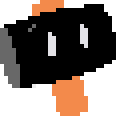 1
1On 2024-02-21 at 13:36:51
Bonjour tout le monde ! 
Aujourd'hui , je vais vous apprendre à vous servir du mode complet de mkpc
Oui , mais il est verrouillé et il manque de précision ( et ne parle même pas des nouveautés ! )
) et en plus j'y ai passé des heures sur ce topic 

Donc commençons par les circuits ( j'ai spoiler le texte pour éviter de faire un gros pavé )
( j'ai spoiler le texte pour éviter de faire un gros pavé )
pensez à sauvegarder régulièrement vos créations !
Le départ
Le trajet ordi
Les murs
L'hors-piste
Le trou
Le checkpoint
Les objets
Les sauts
Les accélérateurs
Vous en savez déjà assez pour vos premières créations ( pensez à lire "background" , "musique" et "couleur de fond"
Les décors
Les canons
Les téléporteurs
Les sols mobiles
Les élévateurs
Le background
La musique
Couleur de fond
Partage du circuit

Aujourd'hui , je vais vous apprendre à vous servir du mode complet de mkpc

Il y a déjà un topic OFFICIEL sur ce sujet
Oui , mais il est verrouillé et il manque de précision ( et ne parle même pas des nouveautés !
 )
) 

Donc commençons par les circuits
 ( j'ai spoiler le texte pour éviter de faire un gros pavé )
( j'ai spoiler le texte pour éviter de faire un gros pavé )pensez à sauvegarder régulièrement vos créations !
Le départ
Le départ a pour but de permettre de savoir par où les joueurs commencent , il est donc obligatoire
Pour vos premières créations , inutile de vous casser la tête , placer le devant la ligne d'arrivée ( ou la première section ) et veillez à bien coller la première place à cette ligne ( ce n'est pas obligatoire )
Vous possédez 8 sortes de départ , vous pouvez ainsi incliner à 90° le départ et placer la pôle à gauche ou à droite du départ
Si votre départ doit être incliné , pas de problème ! Faîtes clic droit sur votre départ et sélectionner "pivoter" , vous pouvez de cette manière l'orienter dans n'importe quel sens !
Pour vos premières créations , inutile de vous casser la tête , placer le devant la ligne d'arrivée ( ou la première section ) et veillez à bien coller la première place à cette ligne ( ce n'est pas obligatoire )
Vous possédez 8 sortes de départ , vous pouvez ainsi incliner à 90° le départ et placer la pôle à gauche ou à droite du départ

Si votre départ doit être incliné , pas de problème ! Faîtes clic droit sur votre départ et sélectionner "pivoter" , vous pouvez de cette manière l'orienter dans n'importe quel sens !

Le trajet ordi
Le trajet ordi est indispensable , il permet d'imposer un trajet aux ordis pour éviter qu'ils ne partent tout droit  .
.
La première chose à savoir , c'est que pour indiquer le trajet ordi , il faut cliquer sur la map , vous verrez un point apparaître . Après 3 points , vous pouvez cliquer sur le premier point et vous avez définis un trajet ! Mais ce n'est pas suffisant pour un gameplay
! Mais ce n'est pas suffisant pour un gameplay  , lisez la suite
, lisez la suite 
Pour éviter les bugs , votre premier point doit être juste après la ligne d'arrivée ( ou la première section ) ! Ensuite , tout vos points doivent être sur la route afin d'éviter un gameplay désagréable , et veillez à ce que les droites restent sur a route aussi !
, et veillez à ce que les droites restent sur a route aussi !
Dans les virages , je vous conseille d'éviter ce que j'appelle le " 90 direct " , c'est à dire de placer juste un point et de tourner illico à droite ou à gauche . Faîtes toujours en sorte à ce que l'angle entre deux droites soit compris entre 0° et 45° pour un gameplay fluide et agréable
Pour pimenter le trajet , faîtes clique droit sur un point Eh oui !
Eh oui !  Vous pouvez définir des raccourci
Vous pouvez définir des raccourci  ! Suivez les mêmes règles que pour le trajet normal et à la fin du raccourci , cliquer sur le prochain point !
! Suivez les mêmes règles que pour le trajet normal et à la fin du raccourci , cliquer sur le prochain point !
Vous en savez déjà beaucoup sur les trajets ordis , lisez la suite si le courage vous le dit ou tester ces premières techniques si vous êtes impatient
Pour un gameplay ultra fluide , vous pouvez définir plusieurs trajets ! Pour cette fonction , cliquez sur " trajet 1 " , sélectionnez "plus" et "ajouter un trajet". Pour éviter de recommencer à zero , sélectionnez " à partir de trajet 1 " , il ne vous reste plus qu'à modifier quand vous en avez besoin !
! Pour cette fonction , cliquez sur " trajet 1 " , sélectionnez "plus" et "ajouter un trajet". Pour éviter de recommencer à zero , sélectionnez " à partir de trajet 1 " , il ne vous reste plus qu'à modifier quand vous en avez besoin !  Cette fonction est très utile quand plusieurs voies sont présentent dans votre circuit
Cette fonction est très utile quand plusieurs voies sont présentent dans votre circuit 
 .
.La première chose à savoir , c'est que pour indiquer le trajet ordi , il faut cliquer sur la map , vous verrez un point apparaître . Après 3 points , vous pouvez cliquer sur le premier point et vous avez définis un trajet
 ! Mais ce n'est pas suffisant pour un gameplay
! Mais ce n'est pas suffisant pour un gameplay  , lisez la suite
, lisez la suite 
Pour éviter les bugs , votre premier point doit être juste après la ligne d'arrivée ( ou la première section ) ! Ensuite , tout vos points doivent être sur la route afin d'éviter un gameplay désagréable
 , et veillez à ce que les droites restent sur a route aussi !
, et veillez à ce que les droites restent sur a route aussi !Dans les virages , je vous conseille d'éviter ce que j'appelle le " 90 direct " , c'est à dire de placer juste un point et de tourner illico à droite ou à gauche . Faîtes toujours en sorte à ce que l'angle entre deux droites soit compris entre 0° et 45° pour un gameplay fluide et agréable

Pour pimenter le trajet , faîtes clique droit sur un point
 Eh oui !
Eh oui !  Vous pouvez définir des raccourci
Vous pouvez définir des raccourci  ! Suivez les mêmes règles que pour le trajet normal et à la fin du raccourci , cliquer sur le prochain point !
! Suivez les mêmes règles que pour le trajet normal et à la fin du raccourci , cliquer sur le prochain point !Vous en savez déjà beaucoup sur les trajets ordis , lisez la suite si le courage vous le dit ou tester ces premières techniques si vous êtes impatient

Pour un gameplay ultra fluide , vous pouvez définir plusieurs trajets
 ! Pour cette fonction , cliquez sur " trajet 1 " , sélectionnez "plus" et "ajouter un trajet". Pour éviter de recommencer à zero , sélectionnez " à partir de trajet 1 " , il ne vous reste plus qu'à modifier quand vous en avez besoin !
! Pour cette fonction , cliquez sur " trajet 1 " , sélectionnez "plus" et "ajouter un trajet". Pour éviter de recommencer à zero , sélectionnez " à partir de trajet 1 " , il ne vous reste plus qu'à modifier quand vous en avez besoin !  Cette fonction est très utile quand plusieurs voies sont présentent dans votre circuit
Cette fonction est très utile quand plusieurs voies sont présentent dans votre circuit 
Les murs
Les murs ont pour fonctions de bloquer l'accès à certaines zones , c'est à dire de créer des barrières ( des murs normales quoi )
Pour vos premières créations , vous n'aurez pas besoin des fonctions complexes des murs .
.
Pour placer un mur , sélectionnez ou le carré pour faire des murs rectangulaires , ou le polygone pour faire des formes géométriques ( je vous conseille le polygone pour un bon gameplay ) , ensuite , cliquez sur la map et vous verrez apparaître un point ou un carré selon le type de mur sélectionné
, ensuite , cliquez sur la map et vous verrez apparaître un point ou un carré selon le type de mur sélectionné  . Pour les murs carrés , cliquez une première fois sur la map et agrandissez le mur comme bon vous semble puis re-cliquez pour valider le mur . Pour les polygones , ils se font comme le trajet ordi ( note : le mur définis sera à l'interieur de votre figure et non à l'extérieur
. Pour les murs carrés , cliquez une première fois sur la map et agrandissez le mur comme bon vous semble puis re-cliquez pour valider le mur . Pour les polygones , ils se font comme le trajet ordi ( note : le mur définis sera à l'interieur de votre figure et non à l'extérieur  ) Veillez à ce que vos murs ne passent jamais par la route pour éviter de la bloquer
) Veillez à ce que vos murs ne passent jamais par la route pour éviter de la bloquer 
Vous en savez déjà assez sur les murs pour vos premières créations
Passons au choses sérieuses
Avez-vous fait clic droit sur un mur ? Eh oui !
? Eh oui ! Vous pouvez cliquer sur hauteur mur pour définir la hauteur d'un mur afin de hiérarchiser les murs et de rendre inaccessible des zones
Vous pouvez cliquer sur hauteur mur pour définir la hauteur d'un mur afin de hiérarchiser les murs et de rendre inaccessible des zones 
Ainsi , un mur de niveau 1 ( niveau par défaut ) est facilement accessible lors d'un saut ou canon ( voir saut et canon ) tandis qu'un mur de niveau 4 l'est beaucoup moins !
L'utilité de cette fonction est détaillée dans saut et canon
Pour vos premières créations , vous n'aurez pas besoin des fonctions complexes des murs
 .
.Pour placer un mur , sélectionnez ou le carré pour faire des murs rectangulaires , ou le polygone pour faire des formes géométriques ( je vous conseille le polygone pour un bon gameplay )
 , ensuite , cliquez sur la map et vous verrez apparaître un point ou un carré selon le type de mur sélectionné
, ensuite , cliquez sur la map et vous verrez apparaître un point ou un carré selon le type de mur sélectionné  . Pour les murs carrés , cliquez une première fois sur la map et agrandissez le mur comme bon vous semble puis re-cliquez pour valider le mur . Pour les polygones , ils se font comme le trajet ordi ( note : le mur définis sera à l'interieur de votre figure et non à l'extérieur
. Pour les murs carrés , cliquez une première fois sur la map et agrandissez le mur comme bon vous semble puis re-cliquez pour valider le mur . Pour les polygones , ils se font comme le trajet ordi ( note : le mur définis sera à l'interieur de votre figure et non à l'extérieur  ) Veillez à ce que vos murs ne passent jamais par la route pour éviter de la bloquer
) Veillez à ce que vos murs ne passent jamais par la route pour éviter de la bloquer 
Vous en savez déjà assez sur les murs pour vos premières créations

Passons au choses sérieuses

Avez-vous fait clic droit sur un mur
 ? Eh oui !
? Eh oui ! Vous pouvez cliquer sur hauteur mur pour définir la hauteur d'un mur afin de hiérarchiser les murs et de rendre inaccessible des zones
Vous pouvez cliquer sur hauteur mur pour définir la hauteur d'un mur afin de hiérarchiser les murs et de rendre inaccessible des zones 
Ainsi , un mur de niveau 1 ( niveau par défaut ) est facilement accessible lors d'un saut ou canon ( voir saut et canon ) tandis qu'un mur de niveau 4 l'est beaucoup moins !

L'utilité de cette fonction est détaillée dans saut et canon
L'hors-piste
L'hors-piste sert à ralentir les joueurs quand ils roule dessus , cette fonction n'est pas obligatoire mais je vous la conseille vivement pour des circuits funs 
L'hors-piste se place de la même façon que le murs , et vous pouvez aussi le placer en carré ou en polygone
Il est nécessaire de ne jamais en placer sur la route pour éviter de ralentir inutilement les joueurs , si de l'hors-piste se trouve dans du vide ( voir trou ) , l'hors-piste n'affectera personne dans le vide car il est considéré moins important que le vide
Avez-vous remarqué que l'hors-piste savère monotone ? Alors cette fonction est faîtes pour vous
? Alors cette fonction est faîtes pour vous  !
!
Pour différencier différent hors-pistes , cliquez sur herbe et sélectionner un autre élément
Parmi les éléments se trouve :
- l'herbe
Il ralentit le kart sans autres handicaps
L'eau
Il ralentit fortement le kart et fait légèrement glisser
La glace
Il ralentit le kart et fait glisser
Le choco
Il ralentit le kart et fait légèrement glisser
Bref , utiliser différents hors-piste à votre circuit rendra le gameplay fun est intéressant

L'hors-piste se place de la même façon que le murs , et vous pouvez aussi le placer en carré ou en polygone

Il est nécessaire de ne jamais en placer sur la route pour éviter de ralentir inutilement les joueurs , si de l'hors-piste se trouve dans du vide ( voir trou ) , l'hors-piste n'affectera personne dans le vide car il est considéré moins important que le vide

Avez-vous remarqué que l'hors-piste savère monotone
 ? Alors cette fonction est faîtes pour vous
? Alors cette fonction est faîtes pour vous  !
!Pour différencier différent hors-pistes , cliquez sur herbe et sélectionner un autre élément

Parmi les éléments se trouve :
- l'herbe
Il ralentit le kart sans autres handicaps
L'eau
Il ralentit fortement le kart et fait légèrement glisser
La glace
Il ralentit le kart et fait glisser
Le choco
Il ralentit le kart et fait légèrement glisser
Bref , utiliser différents hors-piste à votre circuit rendra le gameplay fun est intéressant

Le trou
Le trou permet de faire tomber le joueur quand il roule sur du vide afin de se faire pêcher par lakitu 
Pour vos premières créations , évitez de mettre des trous ( sauf si nécessaire ) car son placement est complexe et doit fonctionner avec les checkpoint ( voir checkpoint )
Le placement du trou est le même que celui du mur , à la différence qu'il faut impérativement faire des petites formes plutôt qu'une grande afin d'éviter des bugs et un gameplay désagréable
La deuxième différence est la suivante : il faut impérativement définir où le joueur doit réapparaître en cliquant là où vous souhaitez ( après avoir définis le trou évidemment )
Assurez-vous que le joueur réapparaisse toujours à la hauteur du trou , et de préférence au début du trou plutôt qu'à la fin
Si vous faîtes un essai , vous remarquerez sûrement un problème : les joueurs réaparaîssent parfois dans le mauvais sens !
Mais heureusement , il est possible d'orienter dans quel sens le joueur doit réapparaître
Pour cela , cliquez sur le point de la flèche et vous verrez quel change de sens !
Si vous avez besoin d'orienter à un angle différent de 90 , faîtes clic droit sur la flèche et sélectionnez "angle"
Vous n'avez plus qu'à positionner
Le placement du trou est très complexe , il ne sera pas étonnant que vos premières créations possèdent des bugs

Pour vos premières créations , évitez de mettre des trous ( sauf si nécessaire ) car son placement est complexe et doit fonctionner avec les checkpoint ( voir checkpoint )
Le placement du trou est le même que celui du mur , à la différence qu'il faut impérativement faire des petites formes plutôt qu'une grande afin d'éviter des bugs et un gameplay désagréable

La deuxième différence est la suivante : il faut impérativement définir où le joueur doit réapparaître en cliquant là où vous souhaitez ( après avoir définis le trou évidemment )

Assurez-vous que le joueur réapparaisse toujours à la hauteur du trou , et de préférence au début du trou plutôt qu'à la fin

Si vous faîtes un essai , vous remarquerez sûrement un problème : les joueurs réaparaîssent parfois dans le mauvais sens !

Mais heureusement , il est possible d'orienter dans quel sens le joueur doit réapparaître

Pour cela , cliquez sur le point de la flèche et vous verrez quel change de sens !

Si vous avez besoin d'orienter à un angle différent de 90 , faîtes clic droit sur la flèche et sélectionnez "angle"

Vous n'avez plus qu'à positionner

Le placement du trou est très complexe , il ne sera pas étonnant que vos premières créations possèdent des bugs
Le checkpoint
Les checkpoints servent à connaître la position des joueurs et à savoir quand est-ce qu'un tour est bouclé 
Pour placer un checkpoint , cliquez sur la map , agrandissez le checkpoint et re-cliquez pour valider . L'orientation du checkpoint se fait entre le 1er et le 2e clic , il suffit de diriger le checkpoint avec la souris
Le premier checkpoint est le plus important , il sert à définir la ligne d'arrivée ( ou la première section ) . Il faut donc impérativement le placer sur la ligne de départ ( il est donc collé au départ )
Veillez à écarter les checkpoints le plus possible lors de vos premières créations , et à ce que le checkpoint passe par la route en touchant le mur de gauche et le mur de droite .
Dans un virage , placez un checkpoint avant et après le virage si celui-ci est inférieur à 90° .
.
Si le virage est supérieur à 90° , il faut placer un checkpoint avant , un autre en plein milieu du virage et un dernier à la fin de celui-ci
Mais il peut arriver que votre route soit en diagonale , ce qui n'est pas très pratique pour placer des checkpoints
Pour remédier à ce problème , faîtes clic droit sur le checkpoint et sélectionnez "pivoter" . Pour vos premières créations , 10 checkpoints environ suffit , mais avec de l'expériene , vous arriverez à en placer 40 !
. Pour vos premières créations , 10 checkpoints environ suffit , mais avec de l'expériene , vous arriverez à en placer 40 ! 
Vous en savez assez sur les checkpoint , la suite est plus complexe
Il peut arriver que votre circuit possède plusieurs voies , ce qui est embêtant pour les checkpoints
Face à cette situation , faîtes clic droit et sélectionnez " rendre optionnel " pour que le classement ne soit pas perdu durant deux voies différentes
Il est nécessaire de mettre des checkpoints dans les deux voies pour éviter des bugs

Pour placer un checkpoint , cliquez sur la map , agrandissez le checkpoint et re-cliquez pour valider . L'orientation du checkpoint se fait entre le 1er et le 2e clic , il suffit de diriger le checkpoint avec la souris

Le premier checkpoint est le plus important , il sert à définir la ligne d'arrivée ( ou la première section ) . Il faut donc impérativement le placer sur la ligne de départ ( il est donc collé au départ )

Veillez à écarter les checkpoints le plus possible lors de vos premières créations , et à ce que le checkpoint passe par la route en touchant le mur de gauche et le mur de droite .

Dans un virage , placez un checkpoint avant et après le virage si celui-ci est inférieur à 90°
 .
.Si le virage est supérieur à 90° , il faut placer un checkpoint avant , un autre en plein milieu du virage et un dernier à la fin de celui-ci

Mais il peut arriver que votre route soit en diagonale , ce qui n'est pas très pratique pour placer des checkpoints

Pour remédier à ce problème , faîtes clic droit sur le checkpoint et sélectionnez "pivoter"
 . Pour vos premières créations , 10 checkpoints environ suffit , mais avec de l'expériene , vous arriverez à en placer 40 !
. Pour vos premières créations , 10 checkpoints environ suffit , mais avec de l'expériene , vous arriverez à en placer 40 ! 
Vous en savez assez sur les checkpoint , la suite est plus complexe

Il peut arriver que votre circuit possède plusieurs voies , ce qui est embêtant pour les checkpoints

Face à cette situation , faîtes clic droit et sélectionnez " rendre optionnel " pour que le classement ne soit pas perdu durant deux voies différentes

Il est nécessaire de mettre des checkpoints dans les deux voies pour éviter des bugs
Les objets
Et oui , que serait Mario Kart PC sans objets ? Les objets servent à obtenir des items durant la course pour corser le gameplay 
Pour placer un objet , cliquez sur la map et vous verrez un carré , qui signifie que un objet sera là durant la course
Pour de la précision , je vous conseille de zoomer ( ctr + ) afin de bien ranger vos objets , pour éviter un aperçu trop désordre
Les objets doivent être présent mais pas trop fréquent pour éviter une course désagréable . Je vous conseille de placer les objets en ligne et d'avoir 2 à 3 zones à objets par tour en fonction de la longueur de votre circuit
Savez-vous que vous pouvez sélectionner "double objet" après avoir fait clic droit sur un objet ?
?
Cette action vous permet d'avoir deux objets quand vous touchez cette double-boîte !

Pour placer un objet , cliquez sur la map et vous verrez un carré , qui signifie que un objet sera là durant la course

Pour de la précision , je vous conseille de zoomer ( ctr + ) afin de bien ranger vos objets , pour éviter un aperçu trop désordre

Les objets doivent être présent mais pas trop fréquent pour éviter une course désagréable . Je vous conseille de placer les objets en ligne et d'avoir 2 à 3 zones à objets par tour en fonction de la longueur de votre circuit

Savez-vous que vous pouvez sélectionner "double objet" après avoir fait clic droit sur un objet
 ?
?Cette action vous permet d'avoir deux objets quand vous touchez cette double-boîte !

Les sauts
Les sauts , comme son nom l'indique , permet de réaliser un saut . Le saut permet de faire un bon gameplay grâce à son boost que l'on obtient 
Le saut se place comme un mur , à la différence qu'il faut ensuite définir la hauteur du saut . La hauteur du saut se définis après avoir indiqué où se trouve le saut . Faîtes clic droit sur le saut et sélectionnez " hauteur saut " , vous verrez que une flèche suivra votre souris . Plus la flèche est grande et plus le saut est haut !
Placez judicieusement vos sauts car ils permettent de sauter par dessus un murs si celui-ci est bas
Le conseille de pro : N'exagérez pas la hauteur d'un saut , mais mettez une hauteur convenable . Si vous avez peur que l'on puisse passer un mur , revenez aux murs , faîtes clic droit et sélectionnez hauteur mur , mettez la valeur 999

Le saut se place comme un mur , à la différence qu'il faut ensuite définir la hauteur du saut . La hauteur du saut se définis après avoir indiqué où se trouve le saut . Faîtes clic droit sur le saut et sélectionnez " hauteur saut " , vous verrez que une flèche suivra votre souris . Plus la flèche est grande et plus le saut est haut !

Placez judicieusement vos sauts car ils permettent de sauter par dessus un murs si celui-ci est bas

Le conseille de pro : N'exagérez pas la hauteur d'un saut , mais mettez une hauteur convenable . Si vous avez peur que l'on puisse passer un mur , revenez aux murs , faîtes clic droit et sélectionnez hauteur mur , mettez la valeur 999

Les accélérateurs
Les accélérateurs permettent d'accélérer la vitesse d'un kart durant un court instant .
Ils se placent exactement comme un mur et n'ont pas de fonctions optionnelles .
Placez-en là où vous souhaitez du moment que le joueur puissent le voir , et que cela ne gâche pas le gameplay

Ils se placent exactement comme un mur et n'ont pas de fonctions optionnelles .
Placez-en là où vous souhaitez du moment que le joueur puissent le voir , et que cela ne gâche pas le gameplay

Vous en savez déjà assez pour vos premières créations ( pensez à lire "background" , "musique" et "couleur de fond"
Les décors
Les décors sont des obstacles qui servent à ralentir les joueurs . Pour vos premières courses , négligez le "+" que l'on peut voir à cause de sa complexité 
je détaillerai les décors dans un autre message

je détaillerai les décors dans un autre message
Les canons
Les canons permettent de de déplacer de manière automatique les joueurs quand ils roulent dessus 
Le canon se place comme un mur à la différence qu'il faut placer la zone d'arrivée , c'est à dire où le canon doit emmener les joueurs
Assurez-vous que le canon ne fasse pas terminer un pilote dans le vide ou l'hors-piste , c'est très désagréable !
Important : le canon passe les murs de niveau 1 mais mal les murs de niveau élevé , assurez-vous d'avoir des murs de niveau 1 . Si cette action est impossible , voir élévateur

Le canon se place comme un mur à la différence qu'il faut placer la zone d'arrivée , c'est à dire où le canon doit emmener les joueurs

Assurez-vous que le canon ne fasse pas terminer un pilote dans le vide ou l'hors-piste , c'est très désagréable !

Important : le canon passe les murs de niveau 1 mais mal les murs de niveau élevé , assurez-vous d'avoir des murs de niveau 1 . Si cette action est impossible , voir élévateur
Les téléporteurs
Les téléporteurs permettent de passer d'un point A à un point B sans passer entre ces deux points  .
.
Vous pouvez passer sous un pont par exemple , ou faire une fausse évolution de la map ( flemme de vous expliquer ce que c'est )
)
Les téléporteurs se placent exactement comme le vide et fonctionne comme le vide ( sauf qu'il n'y a aucune perte d'objet et aucne perte de vitesse )
)
 .
.Vous pouvez passer sous un pont par exemple , ou faire une fausse évolution de la map ( flemme de vous expliquer ce que c'est
 )
)Les téléporteurs se placent exactement comme le vide et fonctionne comme le vide ( sauf qu'il n'y a aucune perte d'objet et aucne perte de vitesse
 )
)Les sols mobiles
Les sols mobiles agissent comme des vecteurs , ils attirent le pilote dans un sens ce qui permet de ralentir , de décaler ou d'accélérer un pilote 
Ils se placent comme un mur à la différence que il faut ensuite définir le vecteur ( la force et la direction )
Une fois placé , une flèche suivra votre souris , elle indiquera où et à quel force le pilote sera attiré . Plus la flèche est longue et plus le force est puissante
Il est nécessaire de tester régulièrement votre création pour savoir si :
- Le vecteur est dans le bon sens
- La force n'est ni exagéré , ni insuffisante

Ils se placent comme un mur à la différence que il faut ensuite définir le vecteur ( la force et la direction )

Une fois placé , une flèche suivra votre souris , elle indiquera où et à quel force le pilote sera attiré . Plus la flèche est longue et plus le force est puissante

Il est nécessaire de tester régulièrement votre création pour savoir si :
- Le vecteur est dans le bon sens
- La force n'est ni exagéré , ni insuffisante
Les élévateurs
Ils permettent de passer par dessus des murs dans un sens , et pas dans l'autre 
Ils se placent comme un mur et possèdent non pas 1 hauteur mais bien 2 hauteurs différentes :
- La hauteur minimale
Elle est à 0 par défaut , elle indique à partir de quel hauteur l'élévateur s'exprime
- La hauteur cible
Elle est à 1 par défaut , elle indique à quel hauteur l'élévateur doit t'emmener ( un élévateur en cible 4 signifie qu'il permet de passer les murs de niveau 4 et de niveau inférieur )

Ils se placent comme un mur et possèdent non pas 1 hauteur mais bien 2 hauteurs différentes :

- La hauteur minimale
Elle est à 0 par défaut , elle indique à partir de quel hauteur l'élévateur s'exprime
- La hauteur cible
Elle est à 1 par défaut , elle indique à quel hauteur l'élévateur doit t'emmener ( un élévateur en cible 4 signifie qu'il permet de passer les murs de niveau 4 et de niveau inférieur )

Le background
Il permet de choisir entre différent arrière-plan , pour cela , cliquez sur l'arrière plan actuel et choisissez parmis snes , gba et ds 
Ne vous préoccupez pas du + pour vos premières créations
je détaillerai les backgrounds dans un autre message

Ne vous préoccupez pas du + pour vos premières créations
je détaillerai les backgrounds dans un autre message
La musique
La musique permet d'avoir une musique durant la course 
cliquez sur "circuit mario" pour changer la musique
Pour plus de liberté , vous pouvez aussi prendre une musique YouTube , mettez alors le lien où demandé

cliquez sur "circuit mario" pour changer la musique

Pour plus de liberté , vous pouvez aussi prendre une musique YouTube , mettez alors le lien où demandé

Couleur de fond
Avez-vous remarqué ? Si vous approchez du bord de la map , la couleur devient blanche 
Pour éviter ce brusque changement , sélectionnez la couleur de votre choix ( la plus proche à la couleur en bord de circuit )
La technique de pro : Allez sur Piskel et cliquez sur le classeur ouvert puis faîtes browser image . Ensuite , cliquez sur l'épée à gauche et cliquez sur le bord de votre circuit . Vous n'avez plus qu'à cliquer sous l'épée , à copier le code ( avec le hashtag ) et à le coller dans le code couleur de votre circuit !

Pour éviter ce brusque changement , sélectionnez la couleur de votre choix ( la plus proche à la couleur en bord de circuit )

La technique de pro : Allez sur Piskel et cliquez sur le classeur ouvert puis faîtes browser image . Ensuite , cliquez sur l'épée à gauche et cliquez sur le bord de votre circuit . Vous n'avez plus qu'à cliquer sous l'épée , à copier le code ( avec le hashtag ) et à le coller dans le code couleur de votre circuit !

Partage du circuit
Pour partager votre circuit , faîtes sauvegarder puis cliquez sur "tester circuit" . Vous cliquez sur "partager circuit" et vous donner un nom à votre création ( vous pouvez le traduire dans plus d'option )
Plus d'options
Vous pouvez :
Traduire le nom de votre circuit
Mettre un préfixe comme gba ou 3ds
Mettre une présentation personnalisé ( au lieu de voir le circuit , vous verrez une autre image lors de sa présentation )
)
Plus d'options
Vous pouvez :
Traduire le nom de votre circuit
Mettre un préfixe comme gba ou 3ds
Mettre une présentation personnalisé ( au lieu de voir le circuit , vous verrez une autre image lors de sa présentation
 )
)Hello everybody ! 
Today I will teach you how to use mkpc full mode
Yes, but it's locked and it lacks precision (and doesn't even talk about new stuff! )
) and moreover I spent hours on this topic 

So let's start with the circuits (I spoiled the text to avoid making a big block)
(I spoiled the text to avoid making a big block)
Remember to save your creations regularly!
The start
The computer trip
The walls
Off-road
The Hole
The checkpoint
Objects
Jumps
Accelerators
You already know enough for your first creations (remember to read "background", "music" and "background color"
Sets
Cannons
Teleporters
Mobile floors
Risers
The background
Music
Background color
Sharing the circuit

Today I will teach you how to use mkpc full mode

There is already an OFFICIAL topic on this subject
Yes, but it's locked and it lacks precision (and doesn't even talk about new stuff!
 )
) 

So let's start with the circuits
 (I spoiled the text to avoid making a big block)
(I spoiled the text to avoid making a big block)Remember to save your creations regularly!
The start
The purpose of the start is to allow players to know where they start, so it is mandatory
For your first creations, no need to break your head, place the front of the finish line (or the first section) and be sure to stick the first place to this line (it is not compulsory)
You have 8 kinds of start, so you can tilt the start at 90° and place the pole to the left or right of the start
If your departure must be inclined, no problem! Right click on your departure and select "rotate", you can in this way orient it in any direction!
For your first creations, no need to break your head, place the front of the finish line (or the first section) and be sure to stick the first place to this line (it is not compulsory)
You have 8 kinds of start, so you can tilt the start at 90° and place the pole to the left or right of the start

If your departure must be inclined, no problem! Right click on your departure and select "rotate", you can in this way orient it in any direction!

The computer trip
The computer route is indispensable , it allows you to impose a route on the computers to prevent them from going straight  .
.
The first thing to know is that to indicate the computer route, you have to click on the map, you will see a point appear. After 3 points, you can click on the first point and you have defined a path ! But it's not enough for gameplay
! But it's not enough for gameplay  , read on
, read on 
To avoid bugs, your first point should be right after the finish line (or the first section)! Then, all your points must be on the road to avoid unpleasant gameplay , and make sure that the lines stay on the road too!
, and make sure that the lines stay on the road too!
In bends, I advise you to avoid what I call the "direct 90", that is to say to place just one point and to turn immediately to the right or to the left. Always make sure that the angle between two straight lines is between 0° and 45° for smooth and pleasant gameplay
To spice up the trip, right click on a point Yes!
Yes!  You can define shortcuts :banana:! Follow the same rules as for the normal path and at the end of the shortcut, click on the next point!
You can define shortcuts :banana:! Follow the same rules as for the normal path and at the end of the shortcut, click on the next point!
You already know a lot about computer trips, read on if you feel like it or test these first techniques if you are impatient
For super smooth gameplay, you can set multiple paths :crazy:! For this function, click on "trip 1", select "more" and "add trip". To avoid starting from scratch, select "from trip 1", all you have to do is modify when you need it! This function is very useful when several channels are present in your circuit
This function is very useful when several channels are present in your circuit 
 .
.The first thing to know is that to indicate the computer route, you have to click on the map, you will see a point appear. After 3 points, you can click on the first point and you have defined a path
 ! But it's not enough for gameplay
! But it's not enough for gameplay  , read on
, read on 
To avoid bugs, your first point should be right after the finish line (or the first section)! Then, all your points must be on the road to avoid unpleasant gameplay
 , and make sure that the lines stay on the road too!
, and make sure that the lines stay on the road too!In bends, I advise you to avoid what I call the "direct 90", that is to say to place just one point and to turn immediately to the right or to the left. Always make sure that the angle between two straight lines is between 0° and 45° for smooth and pleasant gameplay

To spice up the trip, right click on a point
 Yes!
Yes!  You can define shortcuts :banana:! Follow the same rules as for the normal path and at the end of the shortcut, click on the next point!
You can define shortcuts :banana:! Follow the same rules as for the normal path and at the end of the shortcut, click on the next point!You already know a lot about computer trips, read on if you feel like it or test these first techniques if you are impatient

For super smooth gameplay, you can set multiple paths :crazy:! For this function, click on "trip 1", select "more" and "add trip". To avoid starting from scratch, select "from trip 1", all you have to do is modify when you need it!
 This function is very useful when several channels are present in your circuit
This function is very useful when several channels are present in your circuit 
The walls
The functions of the walls are to block access to certain areas, i.e. to create barriers (normal walls what)
For your first creations, you won't need complex wall functions .
.
To place a wall, select either the square to make rectangular walls, or the polygon to make geometric shapes (I recommend the polygon for good gameplay) , then click on the map and you will see a point appear or a square depending on the type of wall selected
, then click on the map and you will see a point appear or a square depending on the type of wall selected  . For square walls, click once on the map and enlarge the wall as you see fit, then click again to validate the wall. For the polygons, they are done like the computer path (note: the defined wall will be inside your figure and not outside
. For square walls, click once on the map and enlarge the wall as you see fit, then click again to validate the wall. For the polygons, they are done like the computer path (note: the defined wall will be inside your figure and not outside  ) Make sure that your walls never pass through the route to avoid blocking it
) Make sure that your walls never pass through the route to avoid blocking it
You already know enough about walls for your first creations
Let's get down to business
Did you right click on a wall ? Yes!
? Yes! You can click on wall height to define the height of a wall in order to prioritize the walls and make areas inaccessible
You can click on wall height to define the height of a wall in order to prioritize the walls and make areas inaccessible
Thus, a wall of level 1 (default level) is easily accessible during a jump or cannon (see jump and canon[/u ] ) while a level 4 wall is much less so!
The usefulness of this function is detailed in [u]jump and canon
For your first creations, you won't need complex wall functions
 .
.To place a wall, select either the square to make rectangular walls, or the polygon to make geometric shapes (I recommend the polygon for good gameplay)
 , then click on the map and you will see a point appear or a square depending on the type of wall selected
, then click on the map and you will see a point appear or a square depending on the type of wall selected  . For square walls, click once on the map and enlarge the wall as you see fit, then click again to validate the wall. For the polygons, they are done like the computer path (note: the defined wall will be inside your figure and not outside
. For square walls, click once on the map and enlarge the wall as you see fit, then click again to validate the wall. For the polygons, they are done like the computer path (note: the defined wall will be inside your figure and not outside  ) Make sure that your walls never pass through the route to avoid blocking it
) Make sure that your walls never pass through the route to avoid blocking it
You already know enough about walls for your first creations

Let's get down to business

Did you right click on a wall
 ? Yes!
? Yes! You can click on wall height to define the height of a wall in order to prioritize the walls and make areas inaccessible
You can click on wall height to define the height of a wall in order to prioritize the walls and make areas inaccessible
Thus, a wall of level 1 (default level) is easily accessible during a jump or cannon (see jump and canon[/u ] ) while a level 4 wall is much less so!

The usefulness of this function is detailed in [u]jump and canon
Off-road
The off-road is used to slow down players when they drive on it, this function is not mandatory but I strongly recommend it for fun circuits 
The off-piste is placed the same way as the walls, and you can also place it in a square or a polygon
It is necessary never to place one on the road to avoid slowing down the players unnecessarily, if the off-road is in the void (see hole), off-piste will not affect anyone in the void as it is considered less important than the void
Have you noticed that off-piste is monotonous ? Then this function is made for you
? Then this function is made for you  !
!
To differentiate different off-piste, click on grass and select another element
Among the elements are:
- grass
It slows down the kart without other handicaps
Water
It strongly slows down the kart and makes it slide slightly
Ice cream
It slows down the kart and makes it slide
Chocolate
It slows down the kart and makes it slide slightly
In short, using different off-roads on your circuit will make the gameplay fun and interesting

The off-piste is placed the same way as the walls, and you can also place it in a square or a polygon

It is necessary never to place one on the road to avoid slowing down the players unnecessarily, if the off-road is in the void (see hole), off-piste will not affect anyone in the void as it is considered less important than the void

Have you noticed that off-piste is monotonous
 ? Then this function is made for you
? Then this function is made for you  !
!To differentiate different off-piste, click on grass and select another element

Among the elements are:
- grass
It slows down the kart without other handicaps
Water
It strongly slows down the kart and makes it slide slightly
Ice cream
It slows down the kart and makes it slide
Chocolate
It slows down the kart and makes it slide slightly
In short, using different off-roads on your circuit will make the gameplay fun and interesting

The Hole
The hole allows the player to fall when he rolls over empty space in order to get caught by lakitu 
For your first creations, avoid putting holes (unless necessary) because its placement is complex and must work with checkpoints (see checkpoint)
The placement of the hole is the same as that of the wall, except that it is imperative to make small shapes rather than a large one in order to avoid bugs and unpleasant gameplay
The second difference is the following: you must imperatively define where the player must reappear by clicking where you want (after having defined the hole of course)
Make sure the player always respawns at hole height, and preferably at the start of the hole rather than the end
If you give it a try, you will surely notice a problem: players sometimes respawn in the wrong direction!
But fortunately, it is possible to direct in which direction the player must reappear
To do this, click on the point of the arrow and you will see what a change of direction!
If you need to orient at an angle other than 90 , right click on the arrow and select "angle"
You just have to position
The placement of the hole is very complex, it will not be surprising if your first creations have bugs

For your first creations, avoid putting holes (unless necessary) because its placement is complex and must work with checkpoints (see checkpoint)
The placement of the hole is the same as that of the wall, except that it is imperative to make small shapes rather than a large one in order to avoid bugs and unpleasant gameplay

The second difference is the following: you must imperatively define where the player must reappear by clicking where you want (after having defined the hole of course)

Make sure the player always respawns at hole height, and preferably at the start of the hole rather than the end

If you give it a try, you will surely notice a problem: players sometimes respawn in the wrong direction!

But fortunately, it is possible to direct in which direction the player must reappear

To do this, click on the point of the arrow and you will see what a change of direction!

If you need to orient at an angle other than 90 , right click on the arrow and select "angle"

You just have to position

The placement of the hole is very complex, it will not be surprising if your first creations have bugs
The checkpoint
Checkpoints are used to know the position of the players and to know when a round is over 
To place a control point, click on the map, enlarge the control point and click again to validate. The orientation of the control point is between 1st and 2nd click, just direct the control point with the mouse
The first control point is the most important, it is used to define the finish line (or the first leg). It is therefore imperative to place it on the starting line (it is therefore glued to the start): p
Be sure to distribute the control points as much as possible during your first creations, and that the control point passes through the road by touching the left wall and the right wall
In a turn, place a control point before and after the turn if it is less than 90° .
.
If the turn is greater than 90°, you must place a control point before, another in the middle of the turn and a last one at the end of it
But it can happen that your course is diagonal, which is not very practical for placing control points
To remedy this problem, right-click on the control point and select "rotate" . For your first creations, about 10 control points are enough, but with experience, you can place 40!
. For your first creations, about 10 control points are enough, but with experience, you can place 40! 
You know enough about checkpoints, the rest is more complex
It may happen that your circuit has several lanes, which is inconvenient for the control points
Faced with this situation, right-click and select "make optional" so that the ranking is not lost during two different courses
It is necessary to put checkpoints in both lanes to avoid bugs

To place a control point, click on the map, enlarge the control point and click again to validate. The orientation of the control point is between 1st and 2nd click, just direct the control point with the mouse

The first control point is the most important, it is used to define the finish line (or the first leg). It is therefore imperative to place it on the starting line (it is therefore glued to the start): p
Be sure to distribute the control points as much as possible during your first creations, and that the control point passes through the road by touching the left wall and the right wall

In a turn, place a control point before and after the turn if it is less than 90°
 .
.If the turn is greater than 90°, you must place a control point before, another in the middle of the turn and a last one at the end of it

But it can happen that your course is diagonal, which is not very practical for placing control points

To remedy this problem, right-click on the control point and select "rotate"
 . For your first creations, about 10 control points are enough, but with experience, you can place 40!
. For your first creations, about 10 control points are enough, but with experience, you can place 40! 
You know enough about checkpoints, the rest is more complex

It may happen that your circuit has several lanes, which is inconvenient for the control points

Faced with this situation, right-click and select "make optional" so that the ranking is not lost during two different courses

It is necessary to put checkpoints in both lanes to avoid bugs
Objects
And yes, what would Mario Kart PC be without items? Items are used to obtain items during the race to enhance the gameplay 
To place an object, click on the map and you will see a square, which means an object will be there during the race
For precision, I advise you to zoom (ctr +) in order to properly store your objects, to avoid a too messy preview
Objects should be present but not too frequent to avoid an unpleasant run. I advise you to place the objects in a line and to have 2 to 3 object zones per turn depending on the length of your circuit
Did you know that you can select "double object" after right clicking on an object ?
?
This action allows you to have two objects when you touch this double-box!

To place an object, click on the map and you will see a square, which means an object will be there during the race

For precision, I advise you to zoom (ctr +) in order to properly store your objects, to avoid a too messy preview

Objects should be present but not too frequent to avoid an unpleasant run. I advise you to place the objects in a line and to have 2 to 3 object zones per turn depending on the length of your circuit

Did you know that you can select "double object" after right clicking on an object
 ?
?This action allows you to have two objects when you touch this double-box!

Jumps
Jumps, as the name suggests, allow you to perform a jump. The jump allows to make a good gameplay thanks to its boost than the snapshot 
The jump is placed like a wall, with the difference that you must then define the height of the jump. The height of the jump is defined after having indicated where the jump is. Right click on the jump and select "jump height", you will see that an arrow will follow your mouse. The bigger the arrow, the higher the jump!
Place your jumps wisely because they allow you to jump over a wall if it is low
The advice of the pro: Do not exaggerate the height of a jump, but put a suitable height. If you are afraid that we can pass a wall, come back to the walls, right click and select wall height, put the value 999

The jump is placed like a wall, with the difference that you must then define the height of the jump. The height of the jump is defined after having indicated where the jump is. Right click on the jump and select "jump height", you will see that an arrow will follow your mouse. The bigger the arrow, the higher the jump!

Place your jumps wisely because they allow you to jump over a wall if it is low

The advice of the pro: Do not exaggerate the height of a jump, but put a suitable height. If you are afraid that we can pass a wall, come back to the walls, right click and select wall height, put the value 999

Accelerators
The accelerators allow you to increase the speed of a kart for a short time.
They are placed exactly like a wall and have no optional functions.
Place it where you want as long as the player can see it, and it doesn't spoil the gameplay

They are placed exactly like a wall and have no optional functions.
Place it where you want as long as the player can see it, and it doesn't spoil the gameplay

You already know enough for your first creations (remember to read "background", "music" and "background color"
Sets
Decors are obstacles that serve to slow down players. For your first races, neglect the "+" that we can see because of its complexity 
I will detail the sets in another message

I will detail the sets in another message
Cannons
Cannons allow players to move automatically when they roll over them 
The cannon is placed like a wall with the difference that you have to place the arrival zone, that is to say where the cannon must take the players
Make sure the cannon doesn't cause a pilot to end up in a vacuum or off-road, it's very unpleasant!
Important: the cannon passes level 1 walls but badly high level walls, make sure you have level 1 walls. If this action is impossible, see elevator

The cannon is placed like a wall with the difference that you have to place the arrival zone, that is to say where the cannon must take the players

Make sure the cannon doesn't cause a pilot to end up in a vacuum or off-road, it's very unpleasant!

Important: the cannon passes level 1 walls but badly high level walls, make sure you have level 1 walls. If this action is impossible, see elevator
Teleporters
Teleporters allow you to go from point A to point B without passing between these two points  .
.
You can pass under a bridge for example, or make a false evolution of the map (lazy to explain to you what it is )
)
Teleporters place exactly like the void and function like the void (except there is no item drop and no speed loss )
)
 .
.You can pass under a bridge for example, or make a false evolution of the map (lazy to explain to you what it is
 )
)Teleporters place exactly like the void and function like the void (except there is no item drop and no speed loss
 )
)Mobile floors
Moving floors act like vectors, they attract the pilot in one direction which slows down, shifts or accelerates a pilot 
They are placed like a wall with the difference that you must then define the vector (the force and the direction)
Once placed, an arrow will follow your mouse, it will indicate where and how hard the pilot will be attracted. The longer the arrow, the more powerful the force
It is necessary to regularly test your creation to know if:
- The vector is the right way round
- Strength is neither exaggerated nor insufficient

They are placed like a wall with the difference that you must then define the vector (the force and the direction)

Once placed, an arrow will follow your mouse, it will indicate where and how hard the pilot will be attracted. The longer the arrow, the more powerful the force

It is necessary to regularly test your creation to know if:
- The vector is the right way round
- Strength is neither exaggerated nor insufficient
Risers
They allow you to go over walls in one direction, and not the other 
They are placed like a wall and have not 1 height but 2 different heights:
- The minimum height
It is 0 by default, it indicates from which height the elevator is expressed
- The target pitch
It is 1 by default, it indicates how high the elevator should take you (an elevator in target 4 means that it allows you to pass walls of level 4 and lower level)

They are placed like a wall and have not 1 height but 2 different heights:

- The minimum height
It is 0 by default, it indicates from which height the elevator is expressed
- The target pitch
It is 1 by default, it indicates how high the elevator should take you (an elevator in target 4 means that it allows you to pass walls of level 4 and lower level)

The background
It allows you to choose between different backgrounds, for this, click on the current background and choose from snes, gba and ds 
Don't worry about the + for your first creations
I will detail the backgrounds in another message

Don't worry about the + for your first creations
I will detail the backgrounds in another message
Music
Music allows you to have music during the race 
click on "mario circuit" to change the music
For more freedom, you can also take a YouTube music, then put the link where requested

click on "mario circuit" to change the music

For more freedom, you can also take a YouTube music, then put the link where requested

Background color
Did you notice? If you approach the edge of the map, the color changes to white 
To avoid this sudden change, select the color of your choice (closest to the color on the edge of the circuit)
The pro technique: Go to Piskel and click on the open workbook then do browser image . Next, click on the sword on the left and click on the edge of your circuit. All you have to do is click under the sword, copy the code (with the hashtag) and paste it into the color code of your circuit!

To avoid this sudden change, select the color of your choice (closest to the color on the edge of the circuit)

The pro technique: Go to Piskel and click on the open workbook then do browser image . Next, click on the sword on the left and click on the edge of your circuit. All you have to do is click under the sword, copy the code (with the hashtag) and paste it into the color code of your circuit!

Sharing the circuit
To share your circuit, save it then click on "test circuit". You click on "share circuit" and give you a name for your creation (you can translate it in more options)
More options
You can :
Translate the name of your tour
Put a prefix like gba or 3ds
Put a personalized presentation (instead of seeing the circuit, you will see another image during its presentation )
)
More options
You can :
Translate the name of your tour
Put a prefix like gba or 3ds
Put a personalized presentation (instead of seeing the circuit, you will see another image during its presentation
 )
)c'est bien mais les spoilers ne sont pas nécéssaires
On 2024-02-20 at 17:51:49
si on veut faire la carte du circuit on peut utiliser paint 3D ou gimp pour la dessiner
 1
1 1
1MKPC
On 2024-02-22 at 18:42:41
 ici c'est pour parler sur mkpc
ici c'est pour parler sur mkpc
 1
1[topic officiel] trucs et astuces!
On 2024-02-21 at 18:20:01
ASTUCE 1
dans une bataille collez vous a un mur puis jetez votre carapace elle traversera le mur
(ca: marche en mode simplifié)
placez vous avec l'avant de la voiture contre le mur
astuce 2
faites attention aux bombes de votre équipe dans les batailles meme si friendly fire est desactivé
astuce 3
pour créer une battle-royale:
construisez une arene en mode simplifié (mettez beaucoup d'objets il y aura 99 participants)ensuite cliquez sur créer aréne et cliquez sur 1 joueur ensuite cliquez sur nombre de participants et cliquez ensuite sur plus entrez le chiffre 99 cliquez sur ok et cliquez sur le personnage que vous voulez et la battle royale commence.
j'espere que vous avez compris sinon dites le moi en commentaire
ah encore un truc
vérifiez les stats de votre perso
stats qui doivent etre eleves:
vitesse max,acceleration,maniabilité
stats qui doivent etre basses
poids
dans une bataille collez vous a un mur puis jetez votre carapace elle traversera le mur
(ca: marche en mode simplifié)
placez vous avec l'avant de la voiture contre le mur
astuce 2
faites attention aux bombes de votre équipe dans les batailles meme si friendly fire est desactivé
astuce 3
pour créer une battle-royale:
construisez une arene en mode simplifié (mettez beaucoup d'objets il y aura 99 participants)ensuite cliquez sur créer aréne et cliquez sur 1 joueur ensuite cliquez sur nombre de participants et cliquez ensuite sur plus entrez le chiffre 99 cliquez sur ok et cliquez sur le personnage que vous voulez et la battle royale commence.
j'espere que vous avez compris sinon dites le moi en commentaire
ah encore un truc
vérifiez les stats de votre perso
stats qui doivent etre eleves:
vitesse max,acceleration,maniabilité
stats qui doivent etre basses
poids



 45 -
45 - 
 5400 pts ★ Novice
5400 pts ★ Novice 5000 pts ★ Novice
5000 pts ★ Novice